Sublime Text,比Notepad++更牛逼的工具,值得拥有!
点击上方“蓝字”,关注,置顶公众号
每日技术干货,第一时间送达!
# 摘要(Abstract)
# 前言(Prologue)
# 编辑器的选择(Editor Choices)
# 个人背景(Personal Background)
# 本文风格(Writing Style)
# 编辑器(Editor) vs 集成开发环境(Integrated Development Environment,下文简称 IDE)
# 安装(Installation)
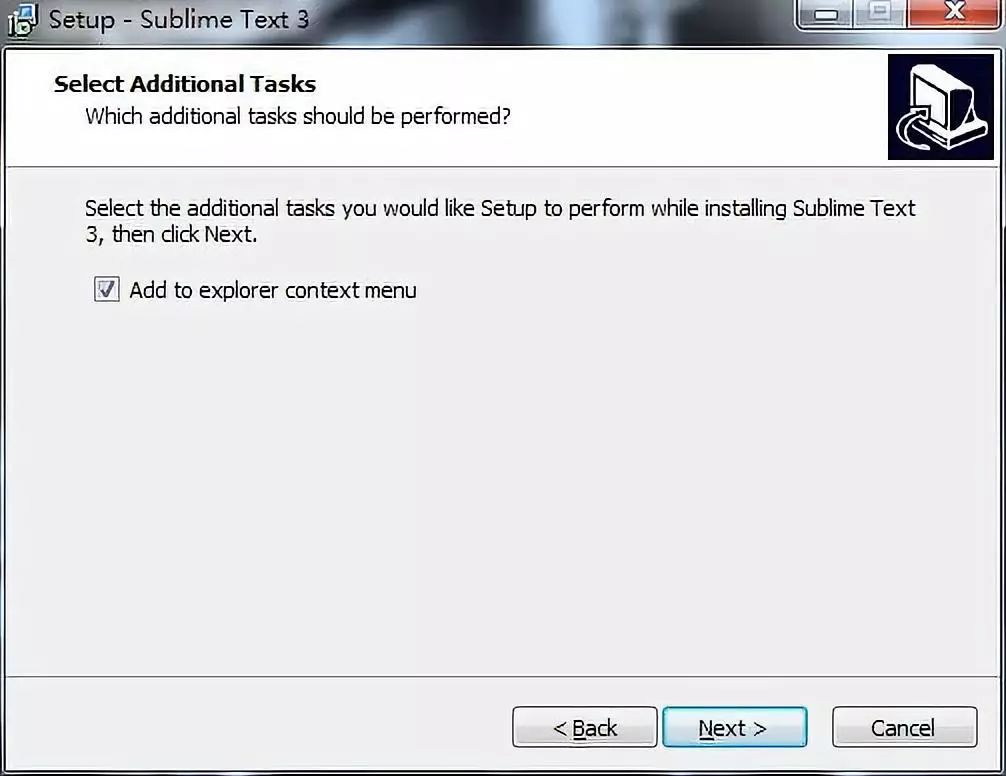
# 添加 Sublime Text 到环境变量
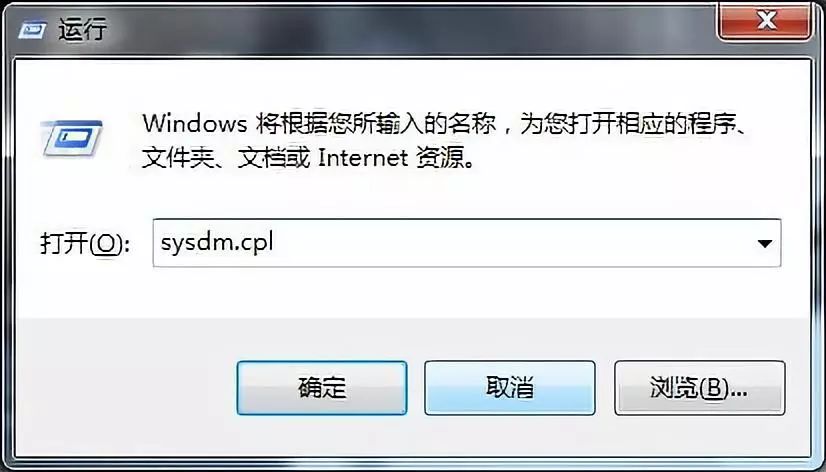

subl file :: 使用 Sublime Text 打开 file 文件
subl folder :: 使用 Sublime Text 打开 folder 文件夹
subl . :: 使用 Sublime Text 当前文件夹# 安装 Package Control
import urllib.request,os,hashlib;
h = '7183a2d3e96f11eeadd761d777e62404' + 'e330c659d4bb41d3bdf022e94cab3cd0';
pf = 'Package Control.sublime-package';
ipp = sublime.installed_packages_path();
urllib.request.install_opener( urllib.request.build_opener( urllib.request.ProxyHandler()) );
by = urllib.request.urlopen( 'http://sublime.wbond.net/' + pf.replace(' ', '%20')).read();
dh = hashlib.sha256(by).hexdigest();
print('Error validating download (got %s instead of %s), please try manual install' % (dh, h)) if dh != h else open(os.path.join( ipp, pf), 'wb' ).write(by)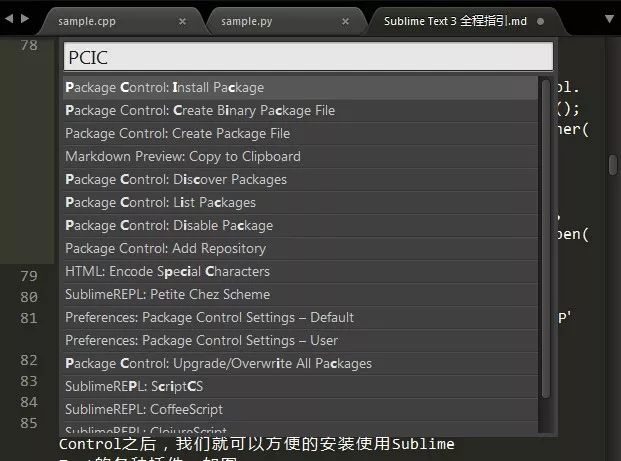
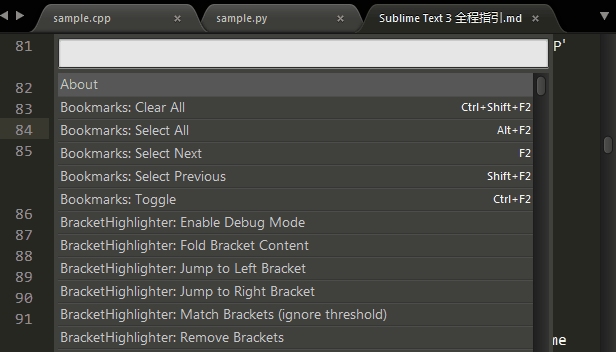
# 购买(Purchase)
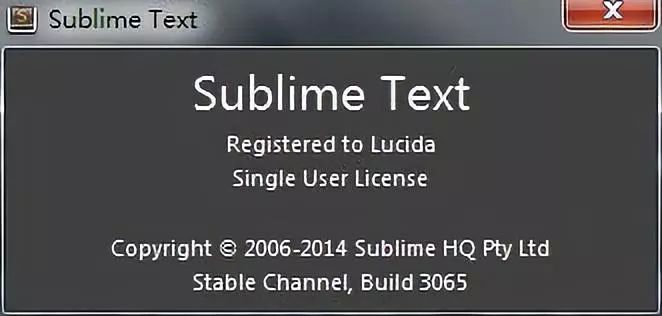
概览(Tour)
# 基本概念(Basic Concepts)
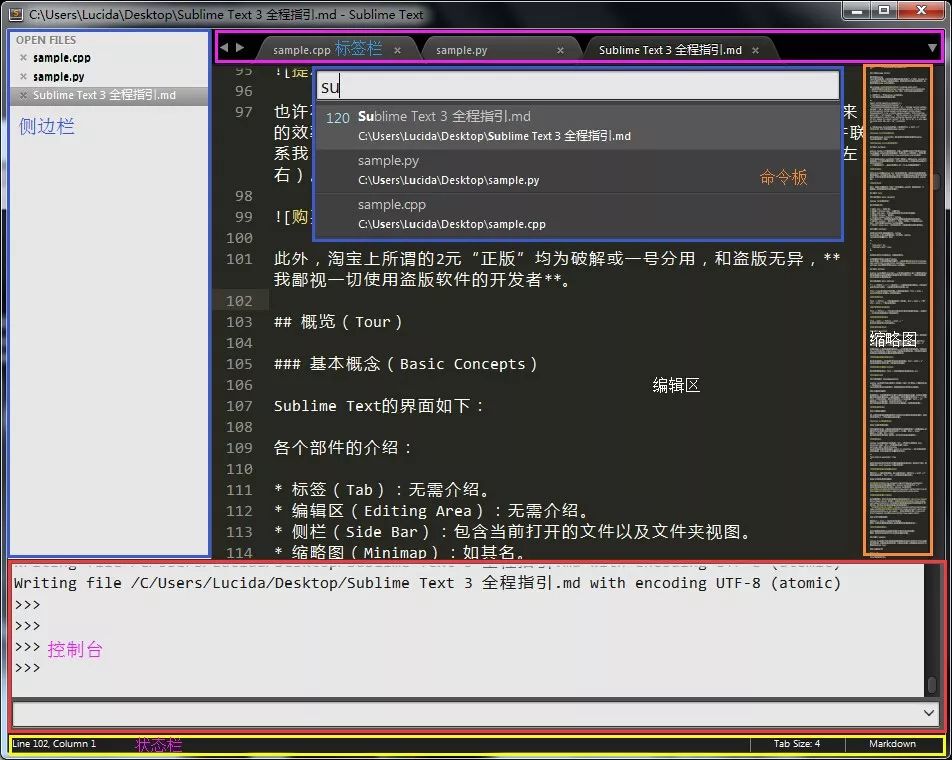
# 配置(Settings)
{
"font_size": 12,
"highlight_line": true,
}# 编辑(Editing)
# 基本编辑(Basic Editing)
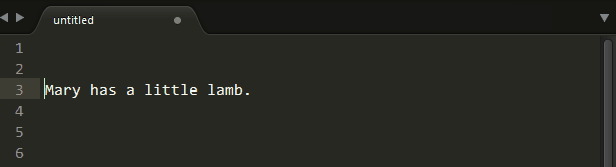
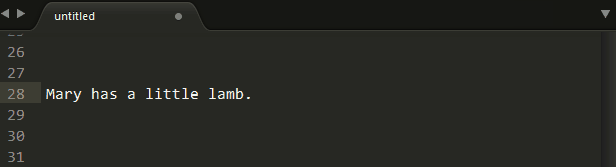
# 选择(Selecting)
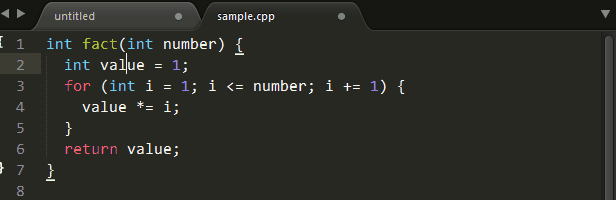
# 查找&替换(Finding&Replacing)
# 快速查找&替换
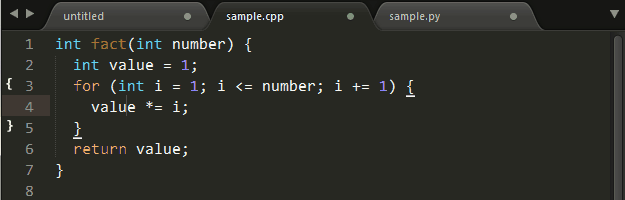
# 标准查找&替换


# 关键字查找&替换
"auto_find_in_selection": true
# 正则表达式查找&替换
# 多文件搜索&替换
# 跳转(Jumping)
# 跳转到文件
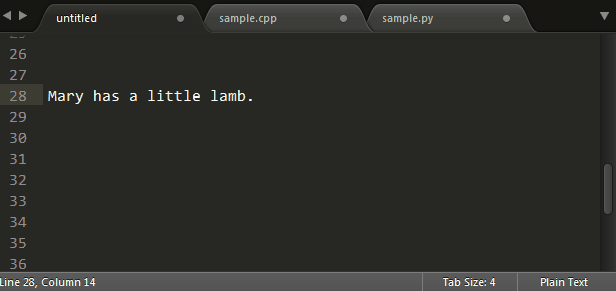
# 跳转到符号
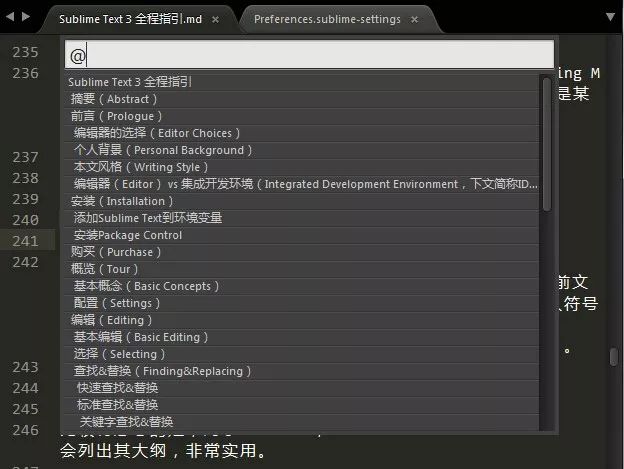
# 跳转到某行
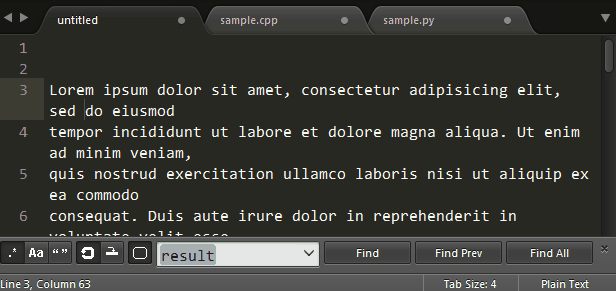
# 组合跳转
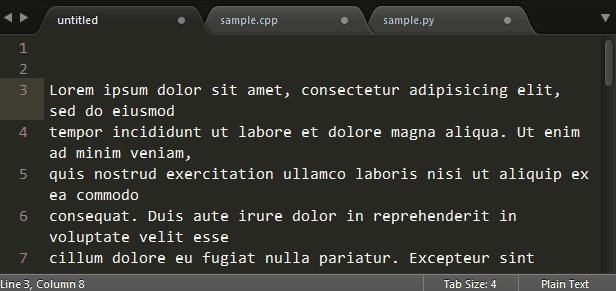
# 中文输入法的问题
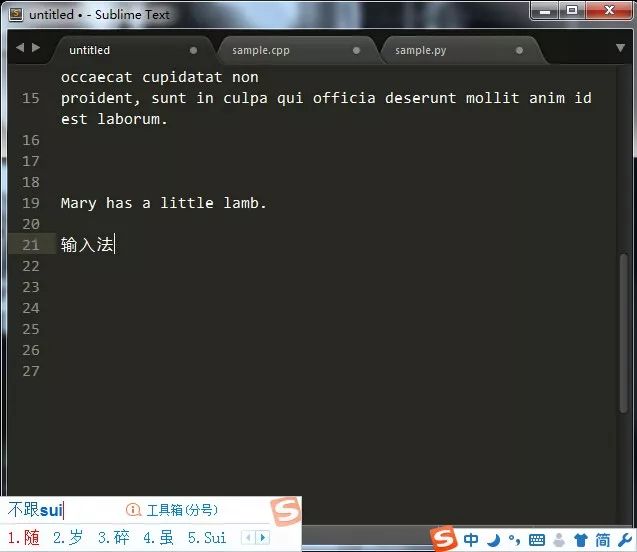
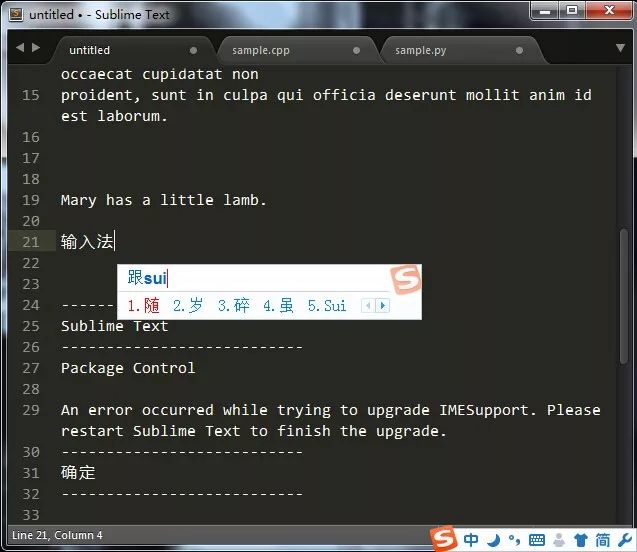
# 文件夹(Folders)

# 窗口&标签(Windows & Tabs)
# 窗口(Window)
# 标签(Tab)
# 全屏(Full Screen)
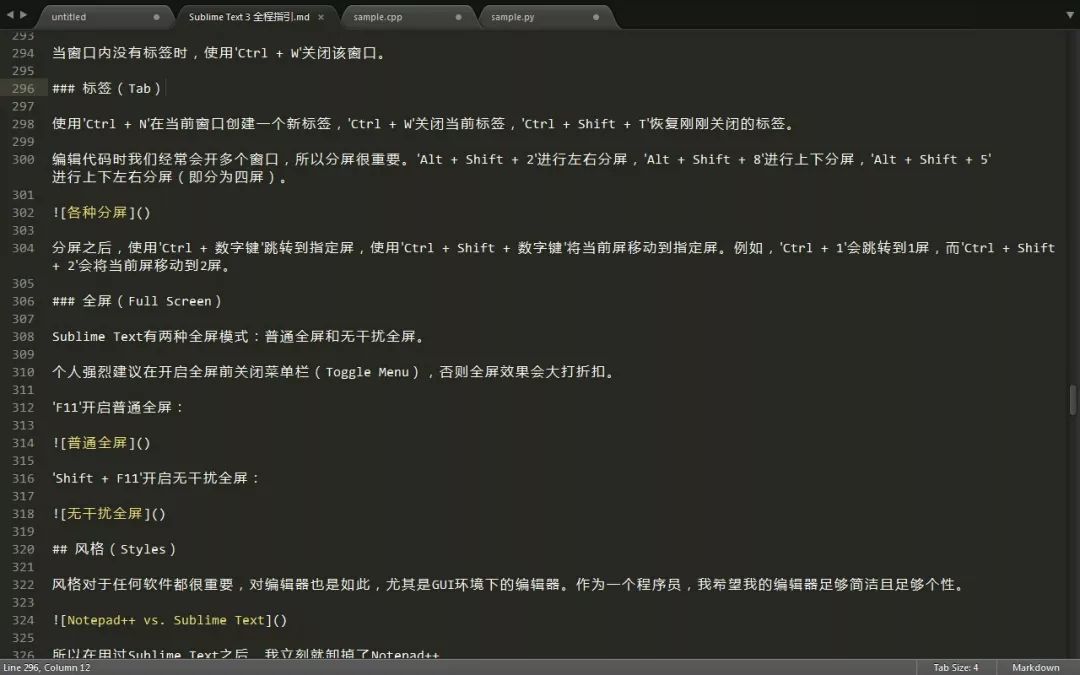
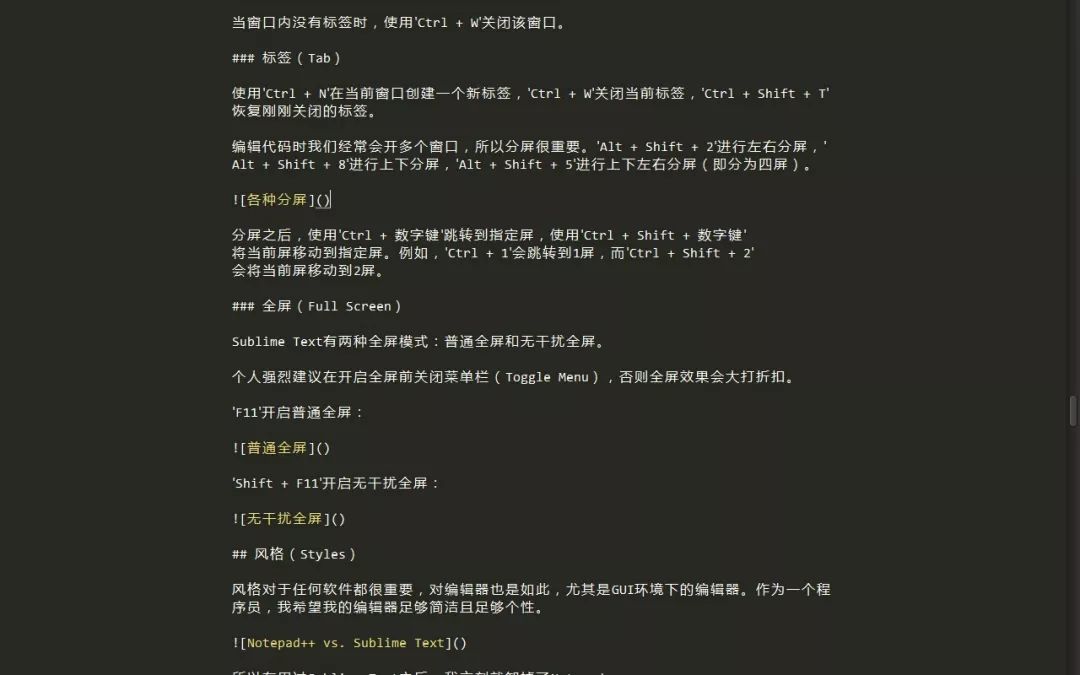
# 风格(Styles)

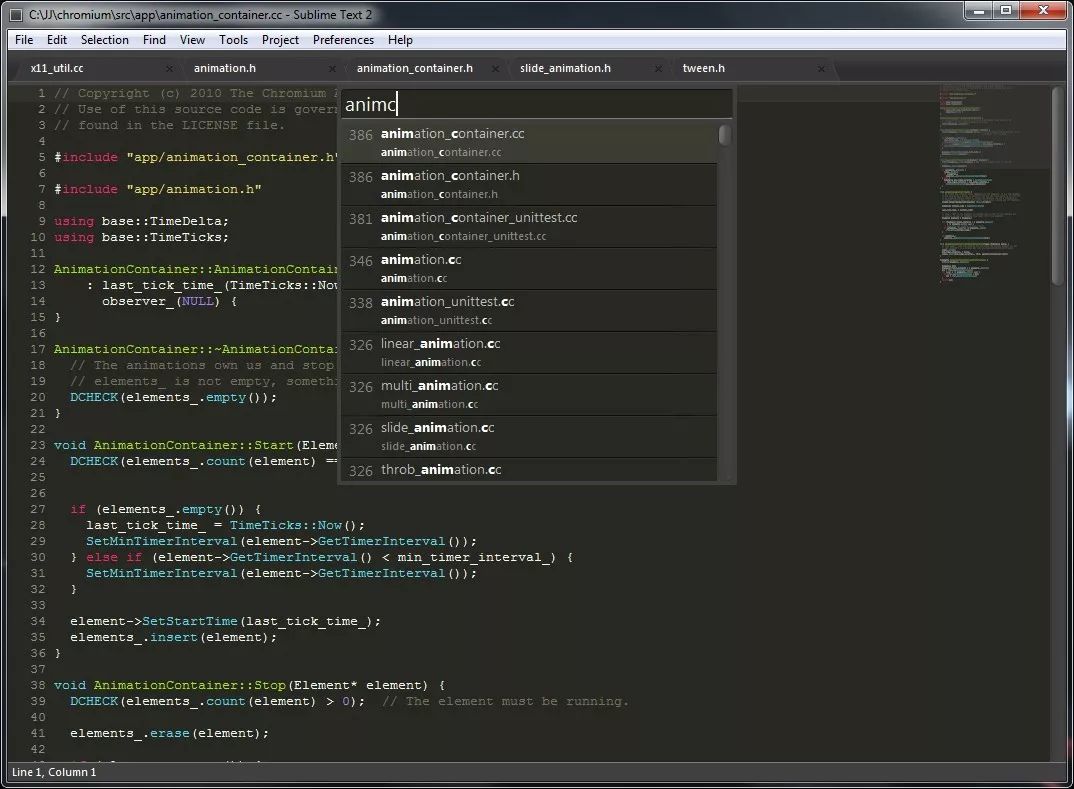
# 一些设置(Miscellaneous Settings)
// 设置Sans-serif(无衬线)等宽字体,以便阅读
"font_face": "YaHei Consolas Hybrid",
"font_size": 12,
// 使光标闪动更加柔和
"caret_style": "phase",
// 高亮当前行
"highlight_line": true,
// 高亮有修改的标签
"highlight_modified_tabs": true,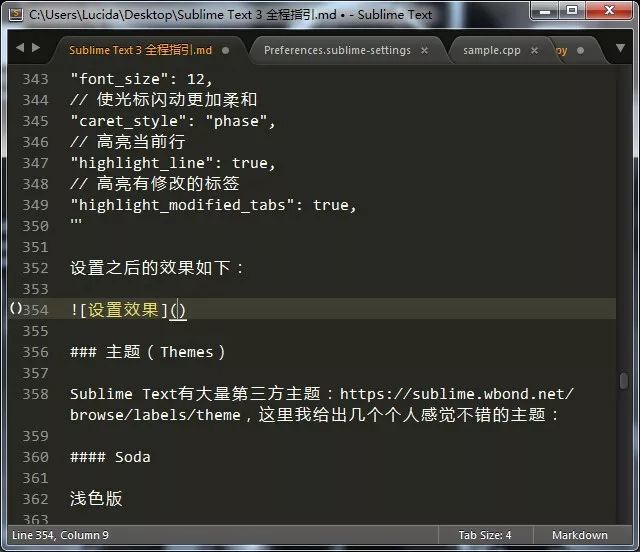
# 主题(Themes)
Soda Light
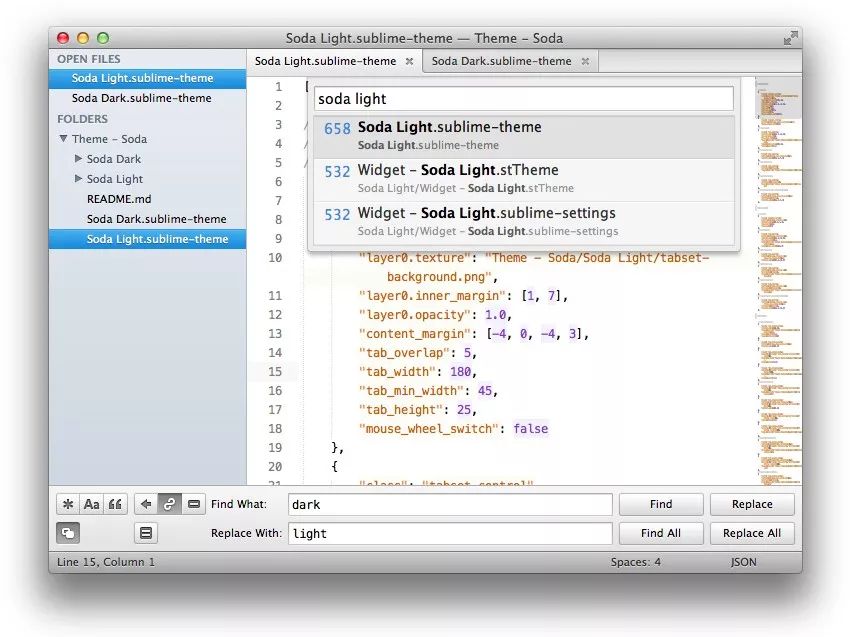
Soda Dark
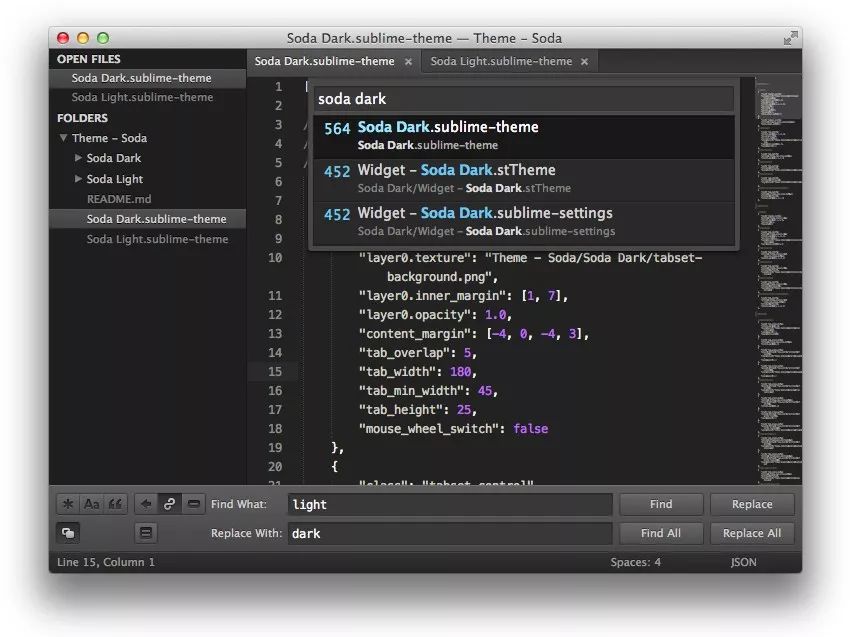
Nexus
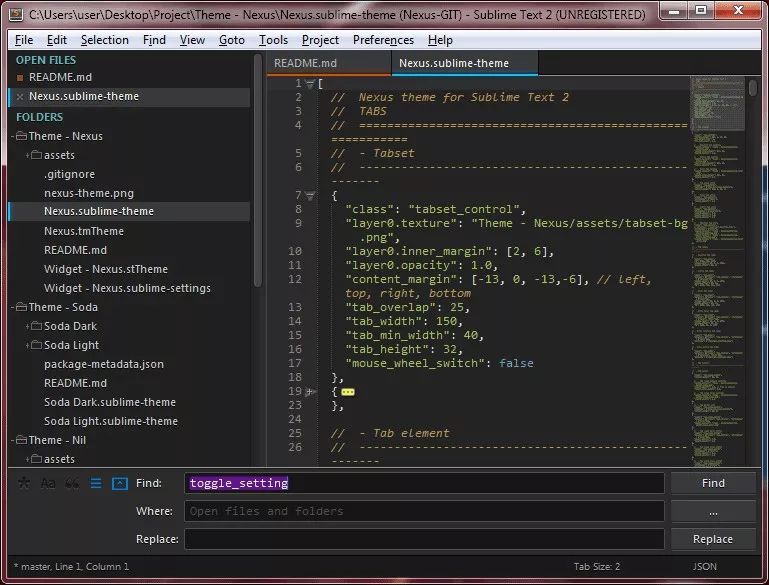
Flatland
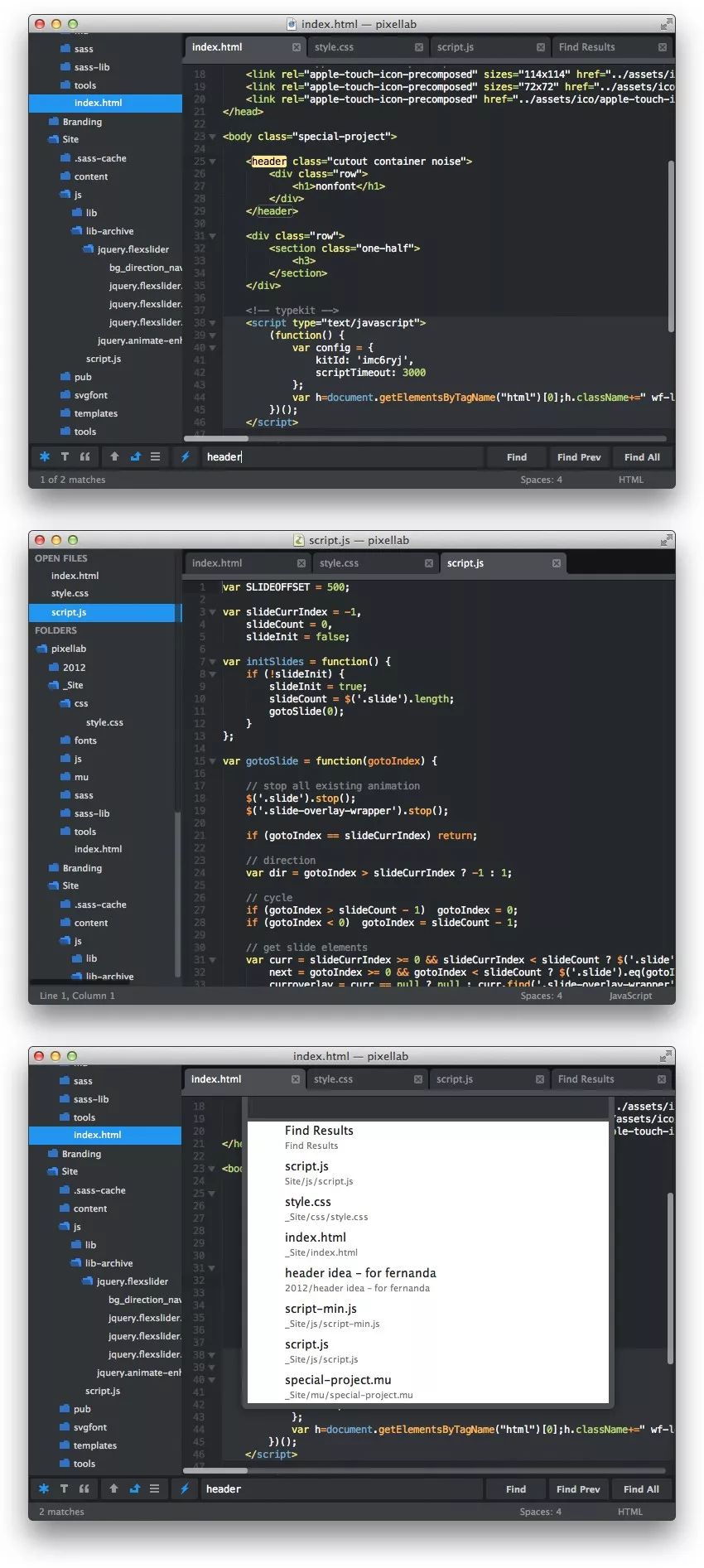
Spacegray Light
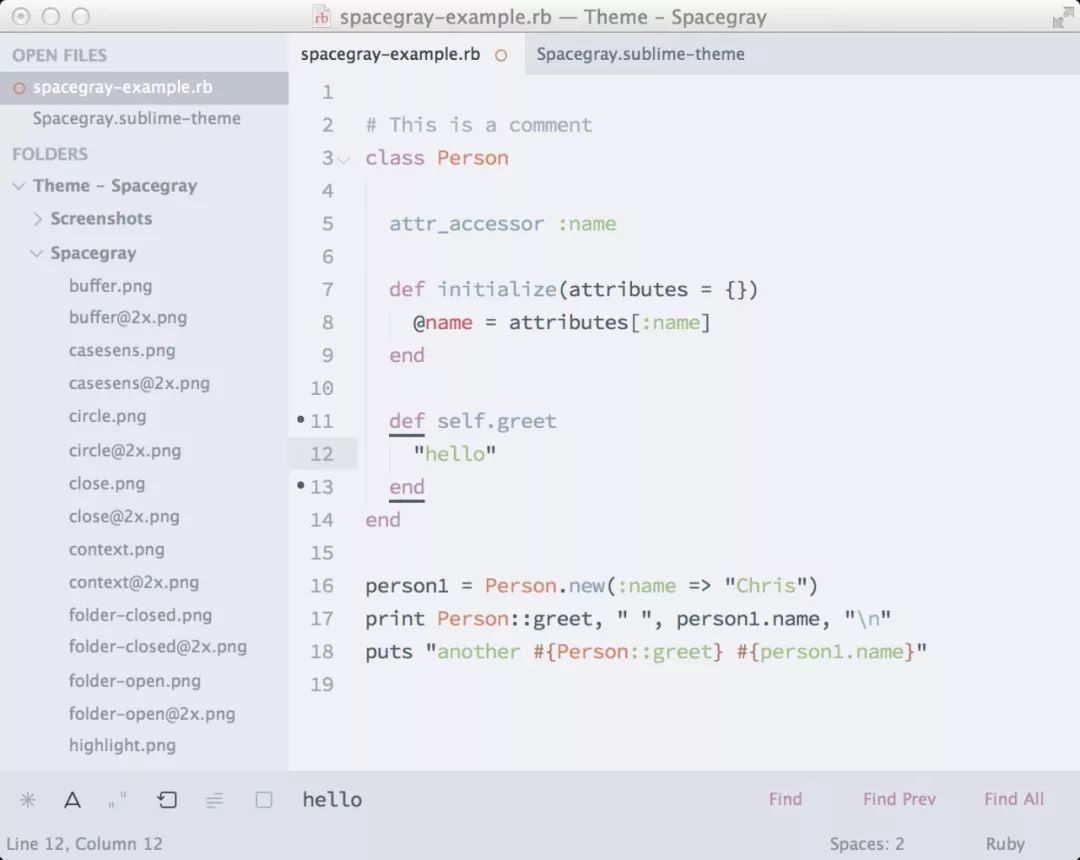
Spacegray Dark
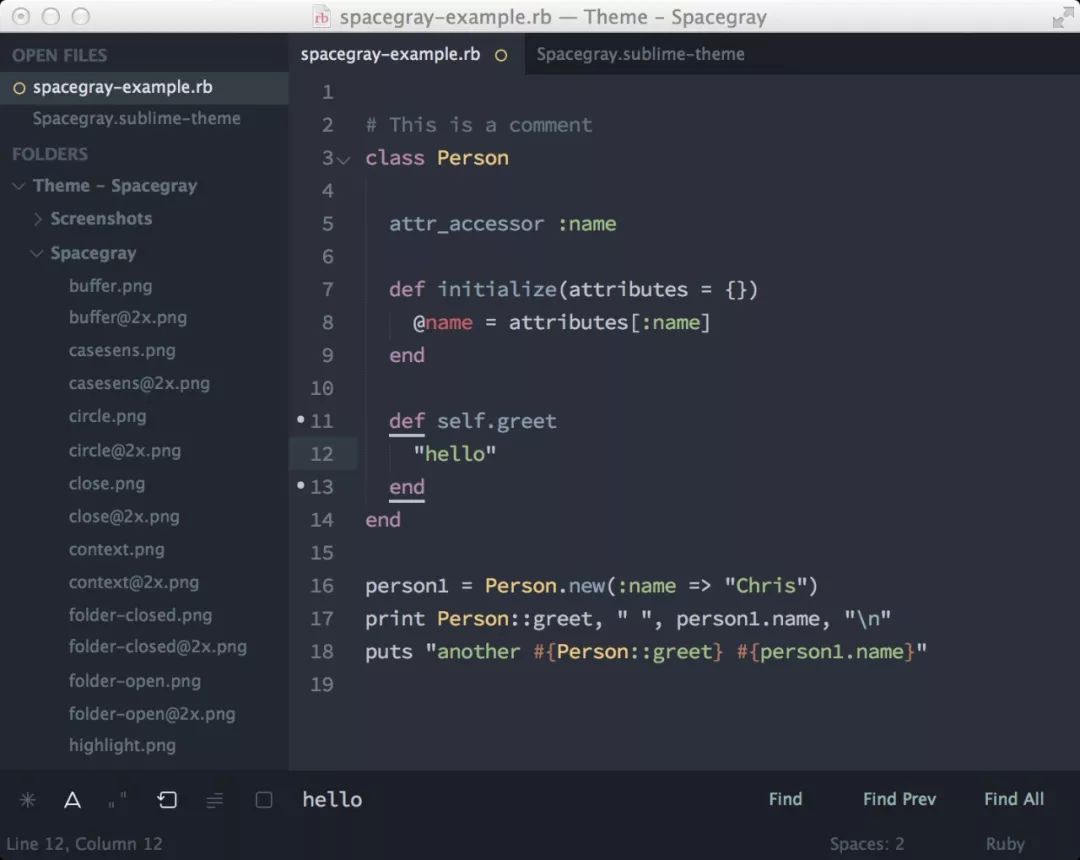
# 配色(Color)
"theme": "Nexus.sublime-theme",
"color_scheme": "Packages/Theme - Flatland/Flatland Dark.tmTheme",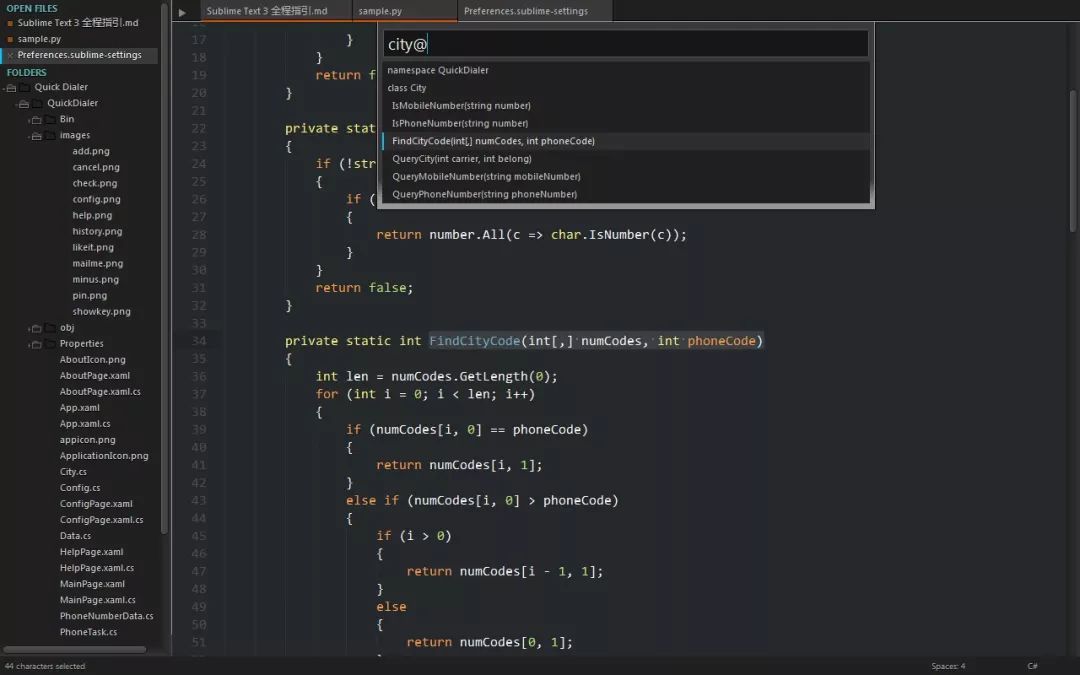
# 编码(Coding)
# 良好实践(Good Practices)
// 设置tab的大小为2
"tab_size": 2,
// 使用空格代替tab
"translate_tabs_to_spaces": true,
// 添加行宽标尺
"rulers": [80, 100],
// 显示空白字符
"draw_white_space": "all",
// 保存时自动去除行末空白
"trim_trailing_white_space_on_save": true,
// 保存时自动增加文件末尾换行
"ensure_newline_at_eof_on_save": true,# 代码段(Code Snippets)
你可以通过Package Control安装第三方代码段,也可以自己创建代码段,参考这里。
# 格式化(Formatting)
# 自动完成(Auto Completion)
# 括号(Brackets)
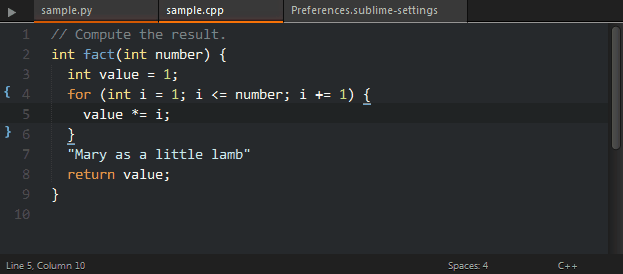
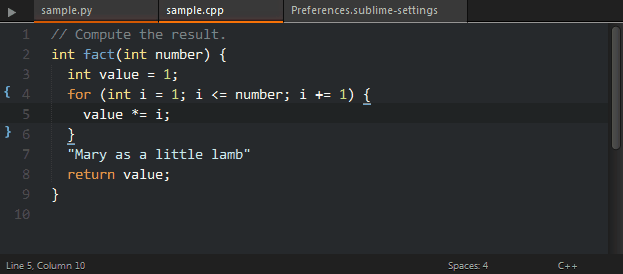
# 命令行(Command Line)
# 其它(Miscellaneous)
# 快捷键列表(Shortcuts Cheatsheet)
通用(General)
# 编辑(Editing)
# 选择(Selecting)
# 查找&替换(Finding&Replacing)
# 跳转(Jumping)
# 窗口(Window)
# 屏幕(Screen)
PS:防止找不到本篇文章,可以收藏点赞,方便翻阅查找哦。
评论
